Configuración de los recursos
Aparece la ventana emergente de Settings cuando agregues recursos nuevos y cuando hagas clic en la opción Settings en la Librería de recursos. Según si estás trabajando con un recurso individual o con varios recursos, la ventana emergente de Settings contiene diferentes opciones. Lee las secciones a continuación para obtener más información.
Recurso individual
Cuando cargas o editas un recurso individual, la ventana emergente de Settings contiene lo siguiente:
Una vista previa del recurso que estás cargando o editando e información del archivo (formato, tamaño, fuente y tipo).
La pestaña de Basic Info, donde puedes añadir o editar información sobre el recurso.
La pestaña Used in, donde puedes ver información sobre las apps y las pantallas donde se está usando el recurso.
Haz clic en Save para guardar los cambios y cerrar la ventana emergente.
Pestaña Basic Info
La pestaña Basic Info te permite agregar o editar el nombre y la descripción de tu recurso, seleccionar la configuración del paquete de recursos y agregar etiquetas. Consulta la imagen y la tabla a continuación para obtener más información.
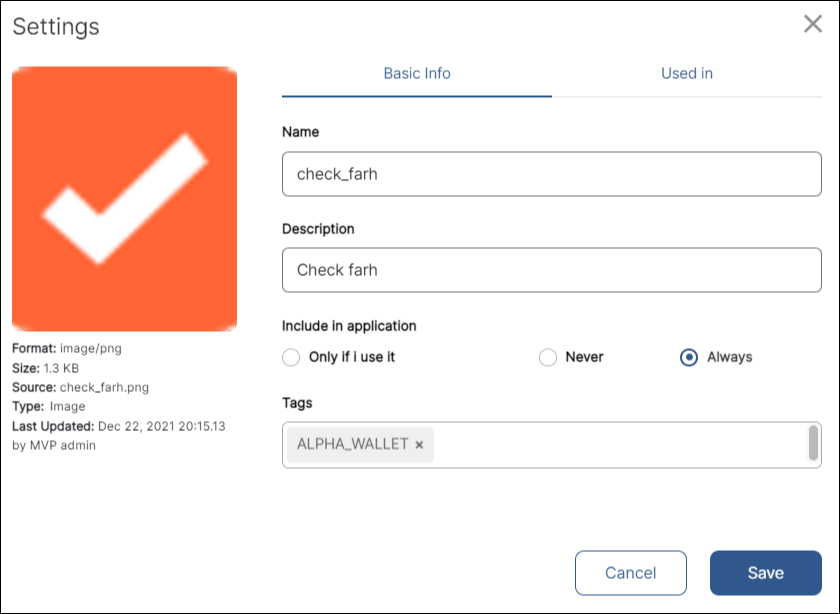
Name | Usa solo letras, números y guiones bajos. | ||||||
Description | Ingresa una breve descripción de tu recurso. | ||||||
Include in application | Este campo te permite elegir si el recurso será incluido en el paquete de configuración de la app que se descarga en el dispositivo del usuario.
| ||||||
Tags | Ingresa etiquetas para que te ayuden a buscar el recurso. Para añadir una etiqueta, escribe una palabra y haz clic en Enter. |
Pestaña Used In
La pestaña Used In muestra los temas o las apps donde se usa el recurso, incluida una lista de pantallas en la app en la que se utiliza. Las apps se muestran según la fecha de modificación.
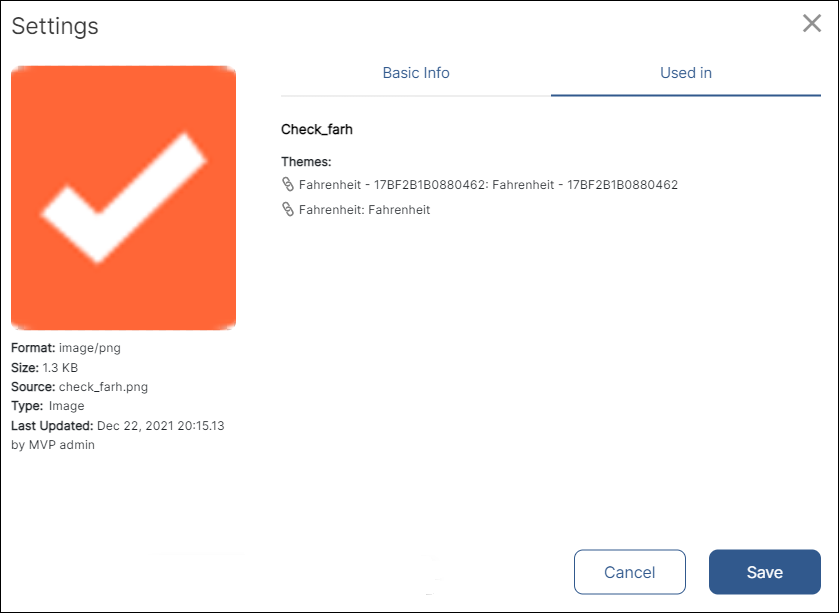
Haz clic en el icono del enlace para abrir una pantalla en el constructor visual o para abrir un tema en su editor.
Recursos múltiples
Cuando cargas o editas recursos múltiples, se abre una ventana emergente de Settings.
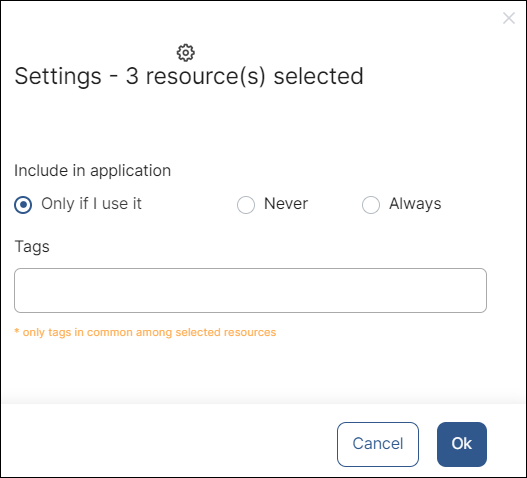
Primero, en la sección Include in application, decide si los recursos que estás cargando o editando estarán incluidos en el paquete de configuración de la app que se descarga en el dispositivo del usuario.
Only if I use it | Los recursos seleccionados solo se incluyen si son utilizados en por lo menos una pantalla de la app. Usa esta opción en todos los casos hasta que cada binario disponible para descarga incluya los recursos seleccionados, luego cámbialo a Never. |
Never | Los recursos seleccionados no están incluidos en ningún paquete de configuración. Selecciona esta opción cuando los recursos seleccionados ya se encuentran incluidos en cada binario disponible para descarga. |
Always | Los recursos seleccionados están siempre incluidos en el paquete de configuración. Usa esta opción con fines de eliminar los bugs solamente. |
Luego, ingresa etiquetas para que te ayuden a buscar los recursos. Para añadir una etiqueta, escribe una palabra y haz clic enEnter. Los recursos que añadas en este campo se aplicarán a todos los recursos que estás cargando o editando.
Haz clic en OK para guardar los cambios y cerrar la ventana emergente.